win8.1系统开启Aero毛玻璃透明效果的方法 如何在win8.1系统中开启Aero毛玻璃效果
更新时间:2024-09-20 14:34:44作者:jiang
Win8.1系统作为一款功能强大的操作系统,为用户提供了多种个性化设置选项,其中开启Aero毛玻璃透明效果是许多用户喜爱的功能之一。通过简单的操作,用户可以轻松地为自己的电脑添加这一炫酷的特效,让界面更加清晰和美观。接下来我们将介绍如何在Win8.1系统中开启Aero毛玻璃效果,让您的电脑焕然一新。
开启方法:
1、按住Win+R组合键打开win8.1运行窗口,输入regedit指令,回车确认;
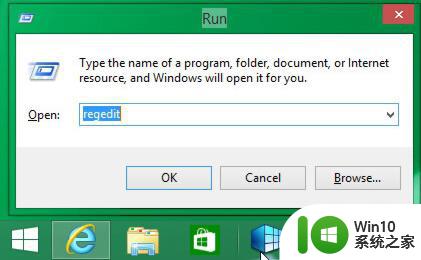
2、在打开的注册表编辑器,找到注册表项:
HKEY_LOCAL_MACHINE-SOFTWARE-Microsoft-Windows;
3、点击Windows,右键选择New,新建一个键值Key;
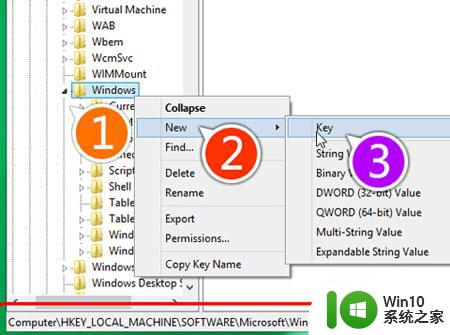
4、将新建的Key命名为DWM,按回车确认;
5、点击DWM,在右侧空白处新建DWORD(32位),命名为HideBlur,填上数值1;
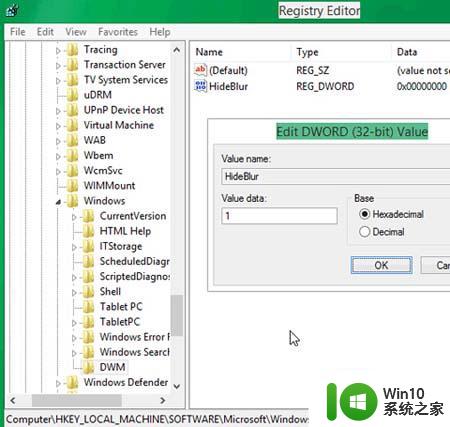
6、注销系统重新进入,Aero透明效果就可以开启了。
以上就是win8.1系统开启Aero毛玻璃透明效果的方法的全部内容,碰到同样情况的朋友们赶紧参照小编的方法来处理吧,希望能够对大家有所帮助。
win8.1系统开启Aero毛玻璃透明效果的方法 如何在win8.1系统中开启Aero毛玻璃效果相关教程
- 电脑Aero效果不显示怎么办 如何在Windows 10电脑上开启Aero主题效果
- wps如何设置透明字体 wps字体如何设置透明效果
- wps如何使图片透明 wps图片透明效果如何实现
- 琉璃神社安卓版下载教程 琉璃神社苹果版下载教程
- 苹果电脑开机如何切换双系统 苹果双系统如何切换方法
- wps怎样把ppt的切换效果统一的 wps怎样统一ppt的切换效果
- 怎么关闭ppt的动画效果 PPT中取消动画效果的快速方法
- win8系统更改开机启动项的方法 如何在win8系统中更改开机启动项
- wps帷幕拉开的切换效果怎样设置 wps帷幕拉开切换效果的设置方法
- wps取消动态效果在哪设置 wps动态效果设置在哪取消
- wps帘式效果在哪儿位置 wps帘式效果在哪个选项卡下
- 用wps怎么能达到office的剪除效果 如何在wps中达到office的剪除效果
- U盘装机提示Error 15:File Not Found怎么解决 U盘装机Error 15怎么解决
- 无线网络手机能连上电脑连不上怎么办 无线网络手机连接电脑失败怎么解决
- 酷我音乐电脑版怎么取消边听歌变缓存 酷我音乐电脑版取消边听歌功能步骤
- 设置电脑ip提示出现了一个意外怎么解决 电脑IP设置出现意外怎么办
电脑教程推荐
- 1 w8系统运行程序提示msg:xxxx.exe–无法找到入口的解决方法 w8系统无法找到入口程序解决方法
- 2 雷电模拟器游戏中心打不开一直加载中怎么解决 雷电模拟器游戏中心无法打开怎么办
- 3 如何使用disk genius调整分区大小c盘 Disk Genius如何调整C盘分区大小
- 4 清除xp系统操作记录保护隐私安全的方法 如何清除Windows XP系统中的操作记录以保护隐私安全
- 5 u盘需要提供管理员权限才能复制到文件夹怎么办 u盘复制文件夹需要管理员权限
- 6 华硕P8H61-M PLUS主板bios设置u盘启动的步骤图解 华硕P8H61-M PLUS主板bios设置u盘启动方法步骤图解
- 7 无法打开这个应用请与你的系统管理员联系怎么办 应用打不开怎么处理
- 8 华擎主板设置bios的方法 华擎主板bios设置教程
- 9 笔记本无法正常启动您的电脑oxc0000001修复方法 笔记本电脑启动错误oxc0000001解决方法
- 10 U盘盘符不显示时打开U盘的技巧 U盘插入电脑后没反应怎么办
win10系统推荐
- 1 系统之家ghost win10 32位中文旗舰版下载v2023.04
- 2 雨林木风ghost win10 64位简化游戏版v2023.04
- 3 电脑公司ghost win10 64位安全免激活版v2023.04
- 4 系统之家ghost win10 32位经典装机版下载v2023.04
- 5 宏碁笔记本ghost win10 64位官方免激活版v2023.04
- 6 雨林木风ghost win10 64位镜像快速版v2023.04
- 7 深度技术ghost win10 64位旗舰免激活版v2023.03
- 8 系统之家ghost win10 64位稳定正式版v2023.03
- 9 深度技术ghost win10 64位专业破解版v2023.03
- 10 电脑公司win10官方免激活版64位v2023.03